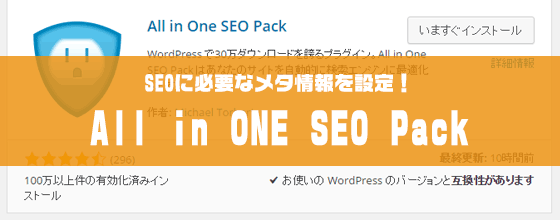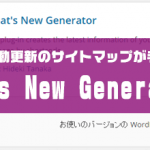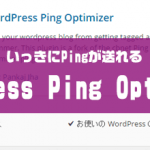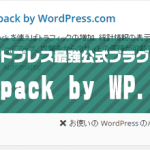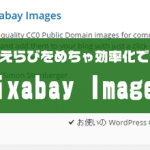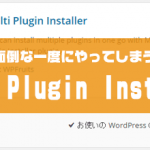どうも、ナカムラです。
ブログやサイトは待ちのメディアと言われます。
良いコンテンツを書いたら
やっぱり多くの人に見てもらいたい!
と思うのが人間の常だと思います。
インターネットには、
記事を人に探してもらいやすくなるように
SEO対策をすることで、
コンテンツを見つけてもらいやすくなります。
でも、SEO対策なんていきなりいわれても初心者の人には
ちんぷんかんぷんだと思います。
今回紹介するプラグイン
All in One SEO Packは、
SEO対策の設定を総合的に管理できるプラグインです。
検索エンジンの検索結果に表示される
内容を最適な形へ調整することができます。
詳しく何ができるかを簡単に説明すると、
記事ごとにタイトルとメタタグを細かく設定できます。
SEO対策の設定を一括して管理できるので非常に便利です。
その他の便利な機能としては、
「Googleアナリティクスのアクセス解析コード設定機能」
「Google+の著作者情報の設定機能」
「XMLサイトマップ生成機能」
「ソーシャルメディア用のメタタグ生成機能」などがあります。
またこのプラグインは、
基本機能の部分は日本語化されているので
とてもわかりやすいです。
ですが、このプラグインは
上位表示をするため機能ではありません
誤解がないように説明すると、
このプラグインは検索エンジンの検索結果の
上位表示を狙う為に利用する訳ではありません。
タイトルやメタタグを記事ごとに細かく設定することで、
検索エンジンの検索結果に表示される内容を最適化してくれます。
それに加え、検索エンジンの検索結果に表示させたくないページの設定もできます。
ですが、これらの設定を適切に行うことで
ユーザーに対して親切なサイト設計となり
GOOGLEに好ましいサイトとしての評価をもらいやすくなります。
って声が聞こえそうですが、
まとめると、
All in One SEO Packをつかうと
面倒なSEO対策を行わずに
サイトやブログの集客効果がアップするので
使わないともったいない!
ということです。
それでは使い方を説明していきます。
もくじ
- 1 All in One SEOPackのよいところ
- 2 All in One SEO Packのインストール方法
- 3 All in One SEO Packの設定について
- 4 Home Page Settingsについて
- 5 Keyword Setteingsについて
- 6 Title Settingsについて
- 7 Custom Post Type Settingsについて
- 8 Display Settingsについて
- 9 Webmaster VeriFicationについて
- 10 Google Settingsについて
- 11 Noindex Settingsについて
- 12 Advanced Settingsについて
- 13 最後に設定を保存します。
All in One SEOPackのよいところ
カスタム投稿タイプ(Custom Post Type)のタイトルや
メタタグを記事ごとに設定できる。
重複コンテンツを防ぐ、 Canonical URL を設定できる。
記事に設定したカテゴリーやタグをメタキーワードに利用できる。
Googleアナリティクスのアクセス解析コードの設定ができる。
Google+ の著作者情報の設定ができる。
GoogleとBingのウェブマスターツールの認証タグの設定ができる。
検索エンジンにインデックスさせたくないページの設定ができる。
(noindexの設定)
ヘッダーに追加するタグの設定ができる。
検索エンジンのGoogleとBing用のXMLサイトマップを自動生成。
ソーシャルメディア用のメタタグを自動生成。
FacebookのOGP(Open Graph Protocol)
Twitter Cards(ツイッターカード)のメタタグを生成。
サーバー上の設定ファイル(.htaccess、Robots.txt)を管理画面上から編集可能。
All in One SEO Packのインストール方法
管理画面から検索してインストールして下さい。
もしくは、WordPress.org からダウンロードし、アップロードして下さい。
WordPress管理画面からプラグイン
新規追加 から「All in One SEO Pack」で検索
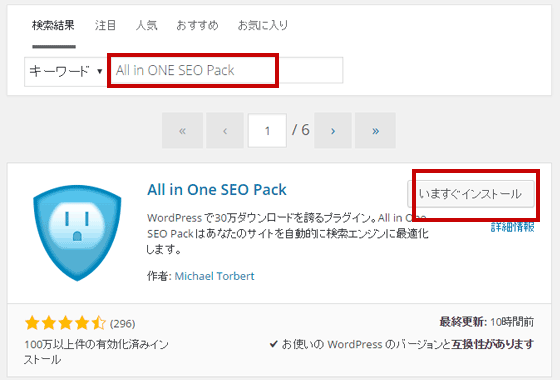
プラグインを有効化しましょう。
All in One SEO Packの設定について
『All in One SEO』→『General Setting』を
選択し、設定画面に移ります。
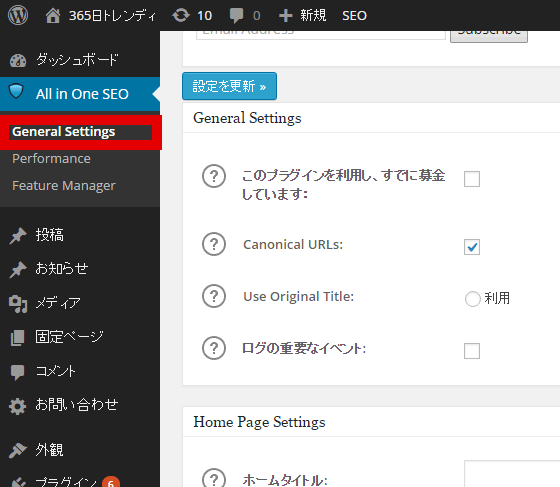
GeneralSettingは、特に変更する必要がないので
このまま下にスクロールしてください。
Home Page Settingsについて
ここでは、
サイトディズクリプション(説明文)
サイトテーマに関連するキーワード
をそれぞれ入力していきます。
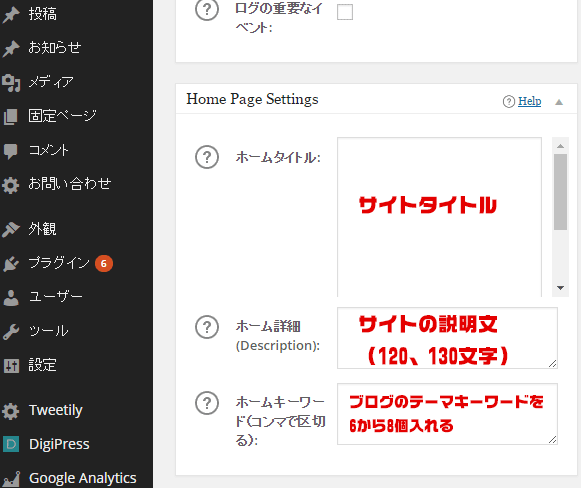
サイトのタイトルには、
検索エンジンで【上位表示】したいキーワードを入れます。
例えば、アフィリエイトだったら
アフィリエイトに類するキーワードを2個入れます。
ディスクリプション(説明文)には関連キーワードを
2~3個程度入れると良いです。
ホームキーワードは6~8個程度のキーワードを
入れるのがベターです。
終わったら次の項目にすすみましょう。。
Keyword Setteingsについて
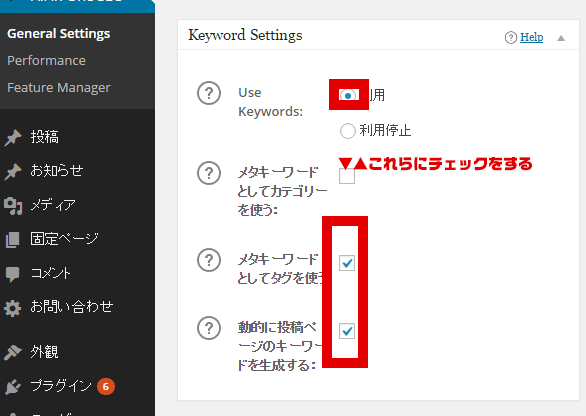
図の通りに設定してください。これで
投稿記事一つ一つSEO対策が
設定されるようになります。
Title Settingsについて
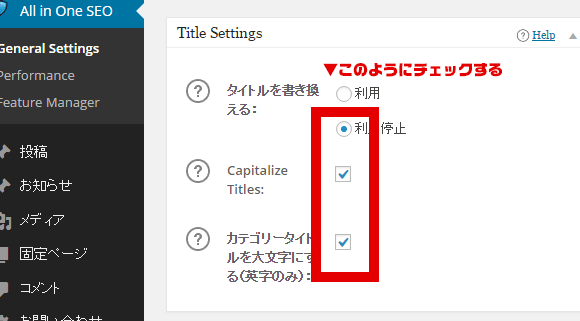
上図の通りに設定を行いましょう。
『タイトルを書き換える』ことを停止することで、
ブログタイトルの勝手な書き換えを防ぐことが出来ます。
※ここはデフォルトで書き換える方にチェックされてるので
注意してください。
Custom Post Type Settingsについて
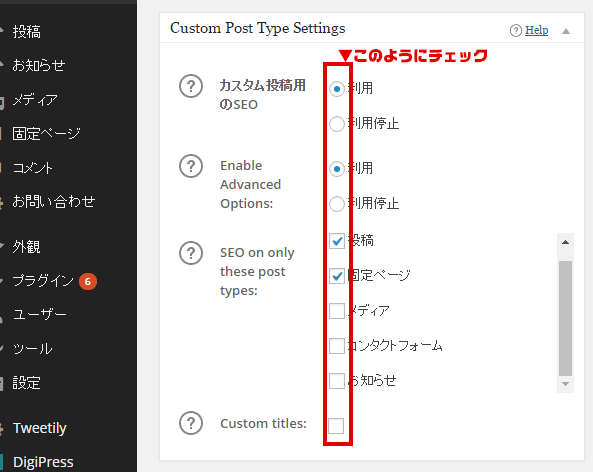
上図のように設定をしてください。
これらにチェックをすることで、
投稿記事だけじゃなくて、カスタム記事にも
個別のSEO対策を施すことが出来ます。
SEO対策は記事1つ1つに作ったほうが良いです。
自動ではなく手動で行う設定にしましょう。
Display Settingsについて
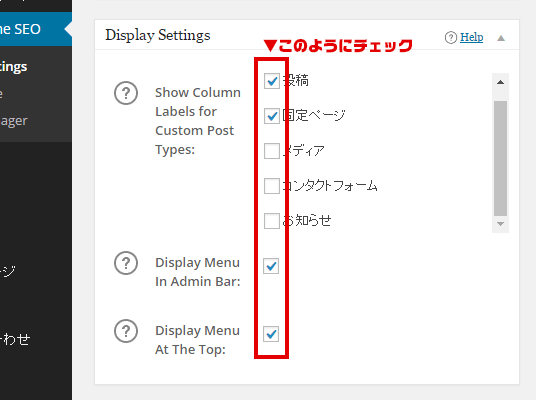
これも、上の図のように設定してください。
Webmaster VeriFicationについて
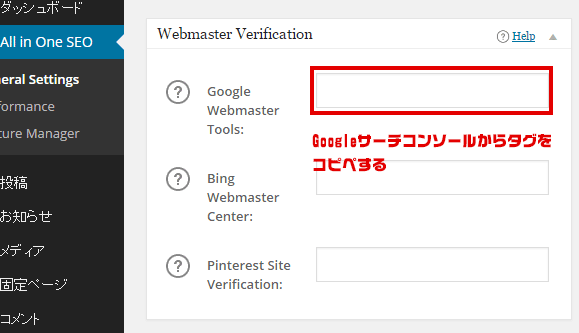
旧グーグルウェブマスターツール(現:Google search Console)の
設定を行います。
もう既に設定をしているよ!
という方には関係ないですが
もしまだ未設定ならここで設定をしておきましょう。
補足:サーチコンソ➖ルのコード取得について
まずはGoogle search Console(以下サーチコンソール)の画面に飛んでください。
サーチコンソールにログインをします。
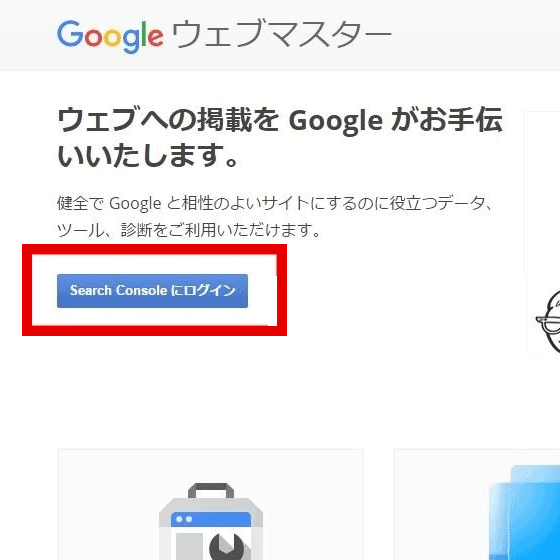
こちらがサーチコンソールのホーム画面になります。
ホーム画面から
『プロパティを追加』をクリックしましょう。
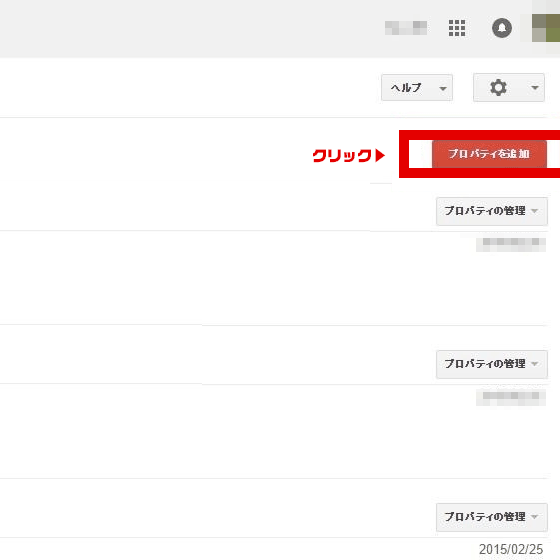
するとポップアップが表示されます。
ここはあなたの設定中のサイトURLを入れてください。
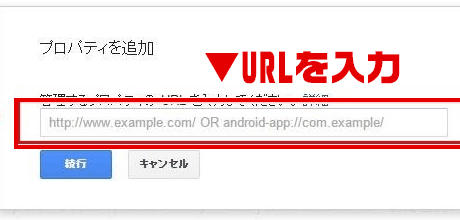
サーチコンソールの設定画面になります。
『おすすめの方法』ではなく
『別の方法』のタブをクリックしてください。
すると、このようにタグが表示された画面に飛びます。
タグの中にある
<content=”この中にあるコード” />
をコピーしてください。
コピーをしたら先ほどの画面に戻りましょう。
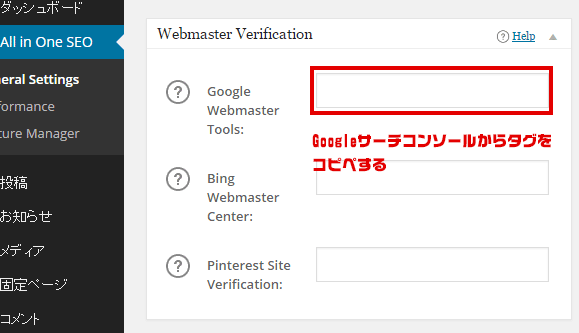
赤枠の部分に先ほどコピーした
コードを貼りつければOKです。
※設定を更新して保存をしないと
設定完了にはならないのでご注意ください。
Google Settingsについて
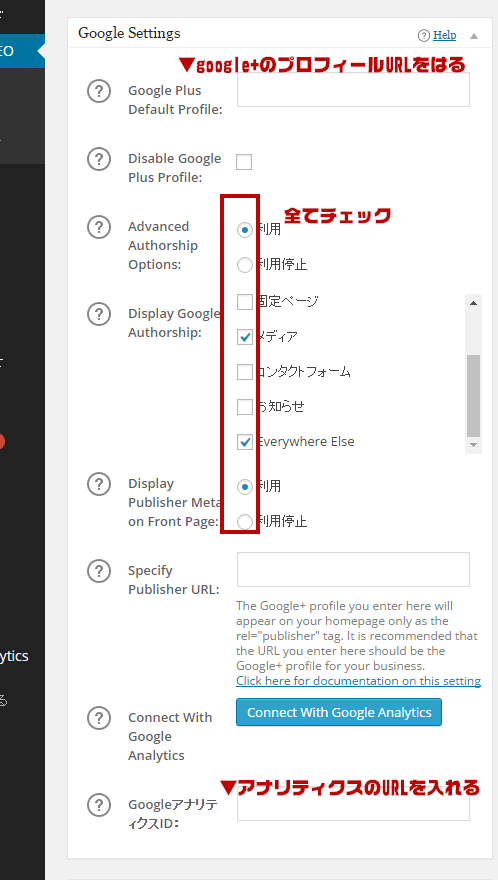
上記の通りに設定をしましょう。
また、アナリティクスに関して、も別のプラグインや
方法で管理しているという場合はここで設定しないで大丈夫です。
Noindex Settingsについて
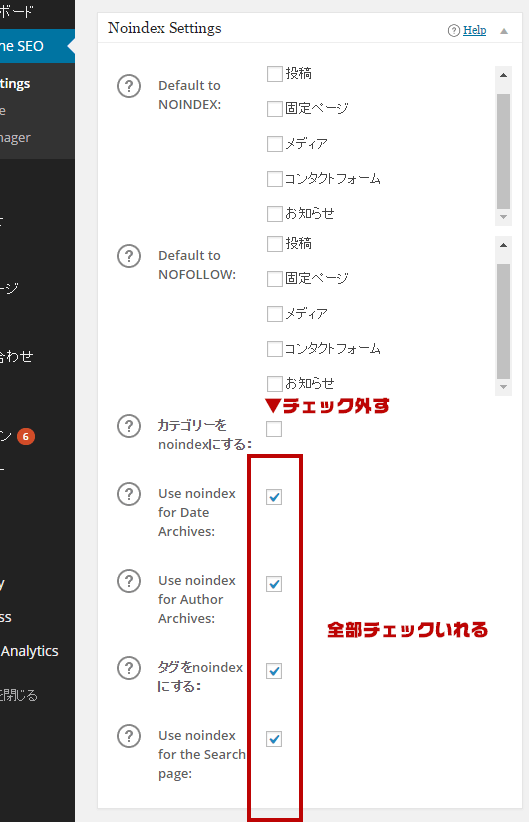
上図の通りに設定をしてください。
『No index(ノーインデックス)』というのは、
『検索エンジンにインデックスしない』
という意味になります。
何のページを検索エンジンに登録させないかを決める部分です。
※存在しないタグのぺージや404エラーのページなどを
インデックスさせないようにします。
Advanced Settingsについて
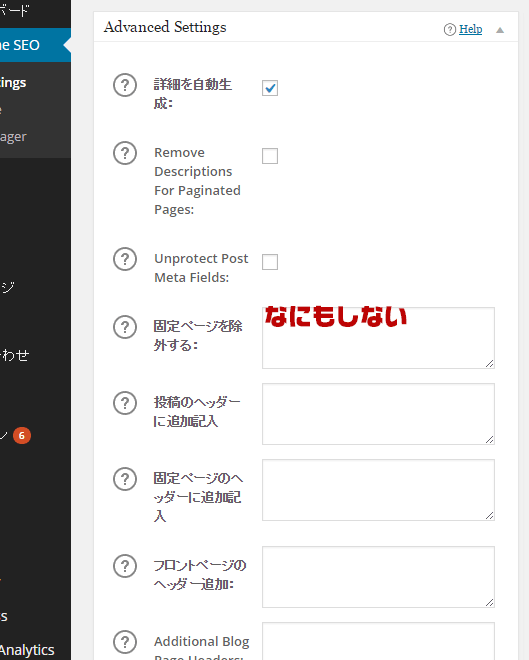
ここは特に設定を変更する必要がありません。
最後に設定を保存します。
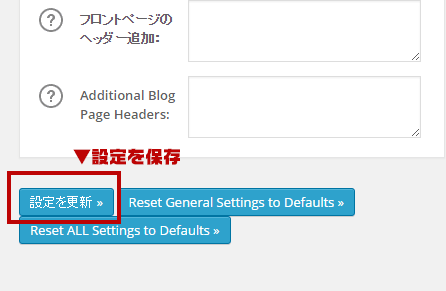
これで、SEOが効く設定が完了です。
お疲れ様でした。
以上で基本的な設定は終了です。
かなり長い説明になってしまいました。
SEO対策をきちんとおこなえると
集客効果がばつぐんに変わってくるのですが
作業量もかなりボリュームのある内容になります。
サイトやブログを運営しているうえで
一番大切なことは、あなたの書いた記事を
しっかりと読んでもらうことです。
その為には、単調なこういった作業よりも
中身のあるコンテンツの作成をおこなうことが
すごく重要です。
ですが、せっかくいいコンテンツを作っても
SEO対策がされてないという理由だけで
読み手にコンテンツが読まれないというのは
すごく悲しいですよね。
こういった作業は、サイト運営前に手間になるのですが
このような便利なプラグインをつかって効率的に
設定をおこなっていくことが大事です。